18、调整一下文字的颜色,效果如下图。
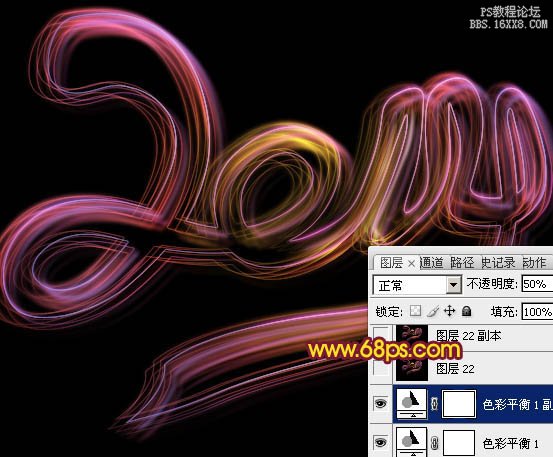
<图23>
19、新建一个图层,盖印图层,执行:滤镜> 锐化 > USM锐化,数值自定,确定后用模糊工具把不需要清晰的部分模糊处理。

<图24>
20、新建一个图层,盖印图层,执行:滤镜> 模糊 > 高斯模糊,数值为5,确定好把混合模式改为“柔光”,效果如下图。

<图25>
最后调整一下细节,完成最终效果。

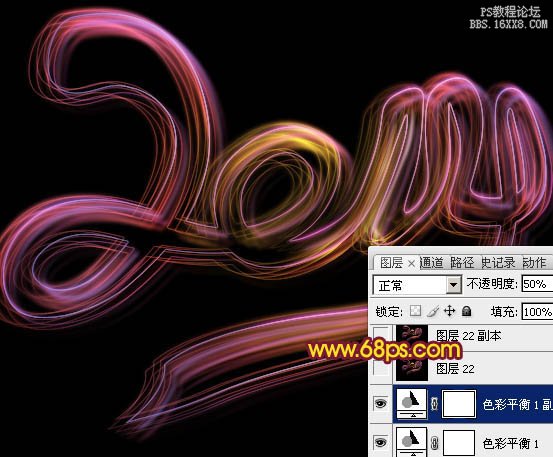
<图23>
19、新建一个图层,盖印图层,执行:滤镜> 锐化 > USM锐化,数值自定,确定后用模糊工具把不需要清晰的部分模糊处理。

<图24>
20、新建一个图层,盖印图层,执行:滤镜> 模糊 > 高斯模糊,数值为5,确定好把混合模式改为“柔光”,效果如下图。

<图25>
最后调整一下细节,完成最终效果。

下一篇:ps云字效果